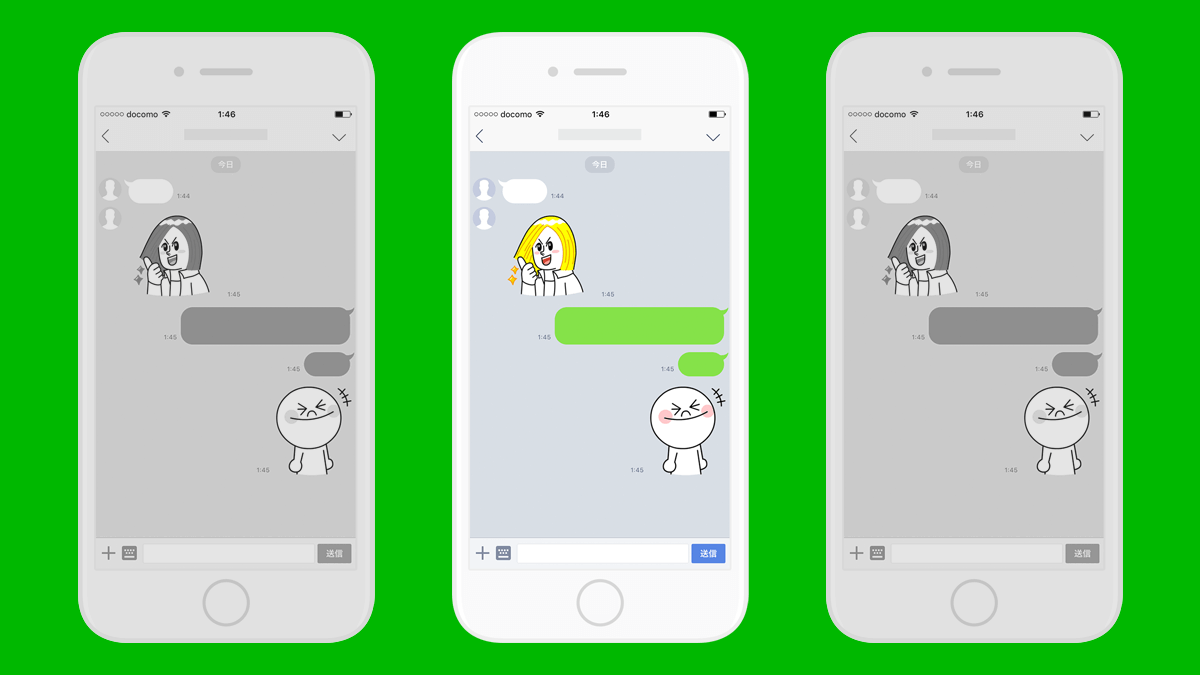LINEアカウントを2つ作成して、使い分けたいと思った事はないでしょうか?これまで、LINEでは1台のスマホで1つのアカウントしか作成することができませんでした。しかし、「LINE@」を使うことで、誰でもLINEアカウントを2つ以上(複数)作成することができます。※ただし機能が大きく異なりますので、そのポイントもご紹介いたします。また、その他の方法として、機種変更で買い替えた後の古いスマホに新しいLINEアカウントを作成するという方法もありますので、あわせてご紹介いたします。
LINE@とは
「LINE@」は、以前は、LINEアカウントとは別に、法人向けに広告宣伝用のアカウントを持つことができるサービスでしたが、現在では、個人でも利用できるようになっています。下の公式プレスリリースにある通り、シーンによって使い分けることができるアカウントです。
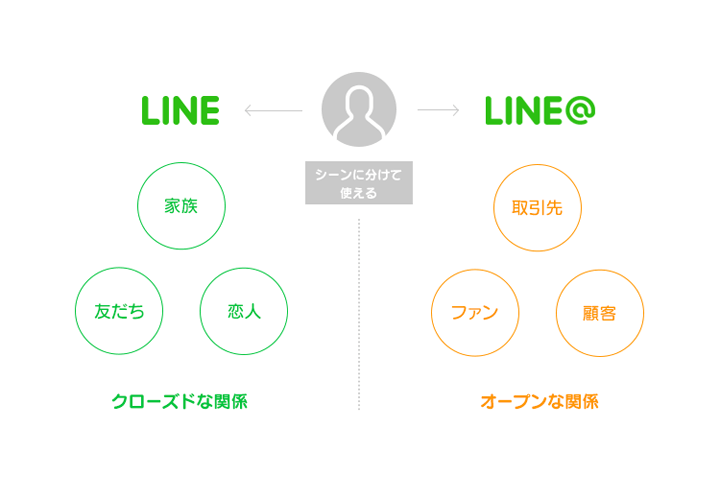
引用元:【LINE】公開型アカウント「LINE@」をグローバルでオープン化 法人・個人問わず、月額無料でLINEを対外的なコミュニケーションやビジネスに利用可能
LINE@でアカウントを作成する方法
それでは早速LINE@アプリを使って、アカウントを作ってみましょう。
1.LINE@アプリをインストールします。
iOS LINE@
LINE Corporation
無料
android LINE@
LINE Corporation
無料
2.起動します。※以下は、iPhoneアプリの画面ですが、Androidも基本操作は同じです。
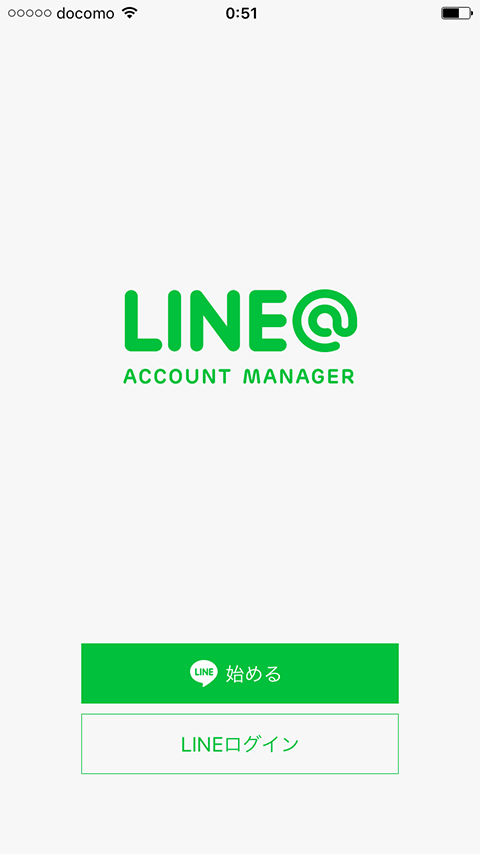
既にLINEをインストールしていて、メールアドレスを登録している方は、「LINE始める」ボタンをタップします。利用規約に同意、LINEアプリに移動して「同意する」ボタンをタップします。※事前にLINEでメールアドレスを登録している必要があります。「その他」>「設定」>「アカウント」>「メールアドレス変更」から設定することができます。
うまくいかない場合は、パソコンのLINE@のページから、一般アカウントを作成した後「LINEログイン」を行ってみてください。
3.画面の手続きに従って、アカウントを作りましょう。
4.プロフィールページで、写真・名前・主業種・副業種 全て入力して、「アカウントの作成」ボタンをタップすれば、アカウント作成完了です。※法人向けの広告宣伝アカウントとしても利用できるため、個人利用の場合あまり重要ではありませんが、主業種や、副業種の選択が必要になります。写真も、身分証明書のような写真は必要ありません。
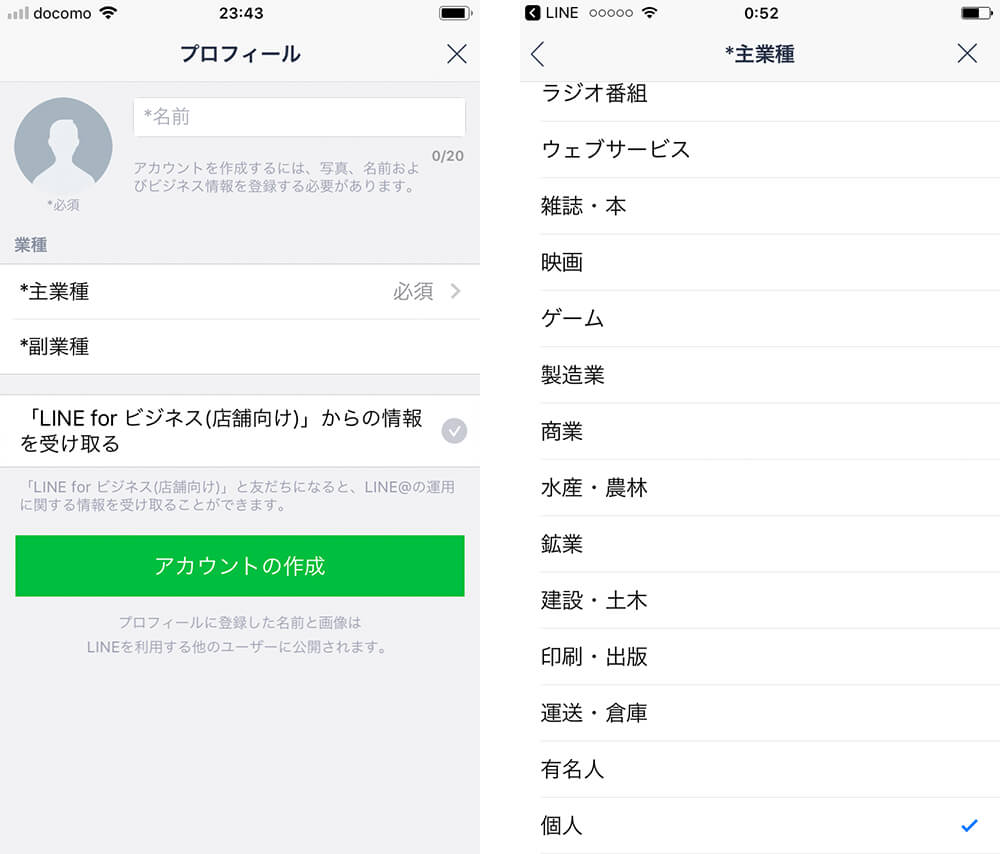
5.ユーザーとトークするには、携帯電話事業者(もしくはLINEモバイル)の年齢確認ページで、年齢確認を行う必要があります。(下画面はドコモの場合)もしパスワードを忘れてしまった場合は、各携帯電話事業者のパスワード再発行の方法を確認しましょう。※18歳未満のユーザーは、残念ながら、LINE@のアカウント作成は行うことができません。
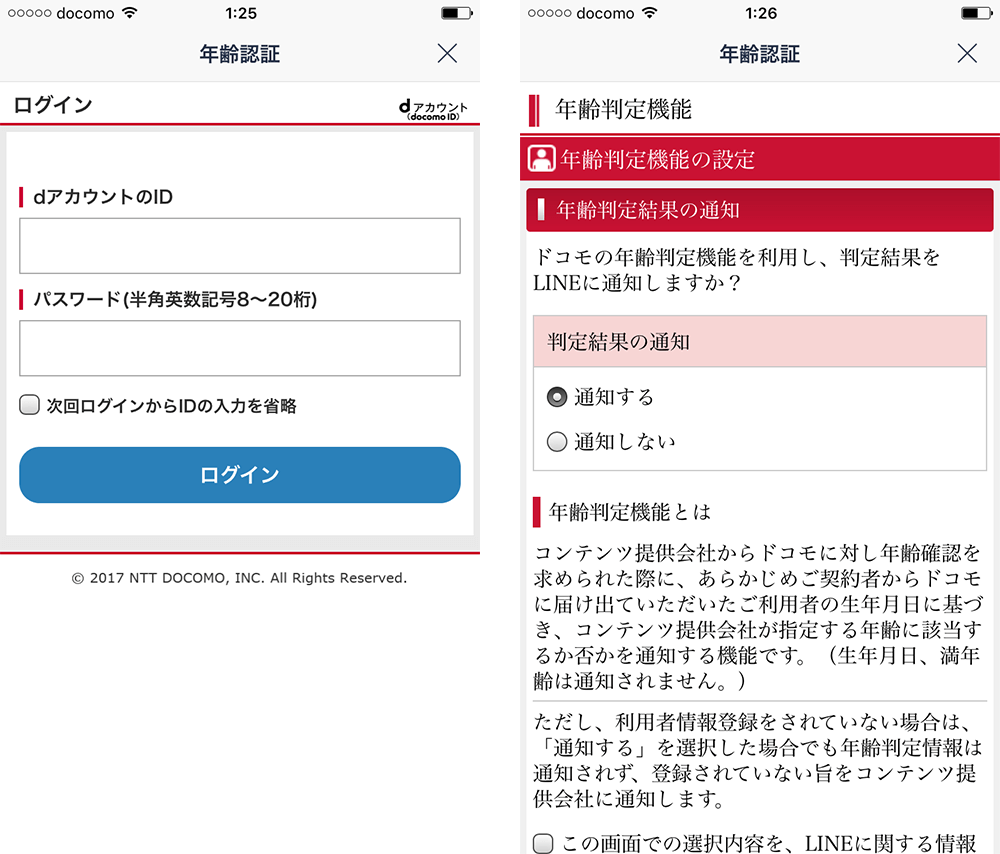
6.アカウントが作成できました。
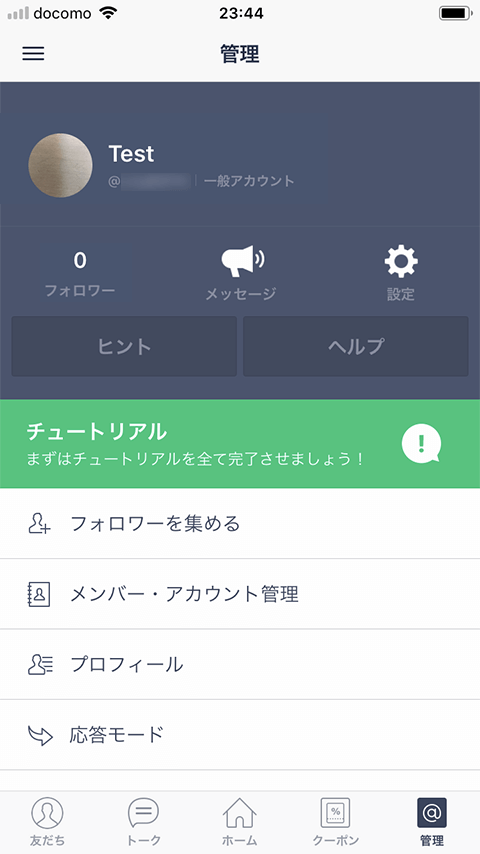
普段使っているLINEとは異なる画面なので、はじめは戸惑うかもしれません。
機能も大きく異なりますので、主要な機能について次からご紹介いたします。
LINE@のIDについて
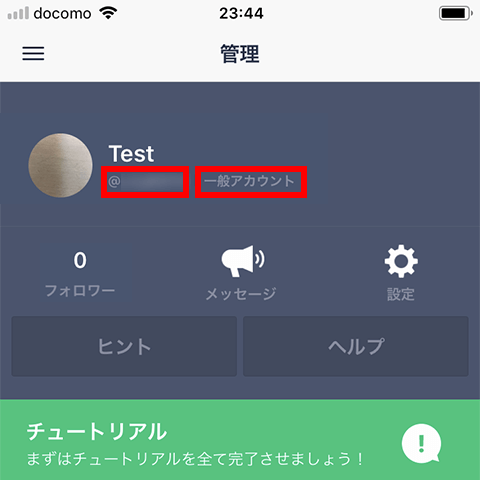
1.管理画面の上部に、写真・名前とともに「@********」という文字列があるかと思います。これがLINE@のIDになります。自分で指定することはできません。※法人向けにも利用できるアカウントのため、年間費用を払うと、自分で指定したIDにすることもできます。
2.その横にある「一般アカウント」とは、LINEの認証済みアカウントではないという意味で、個人で利用する場合には、未承認で問題ありません。※こちらも、法人であれば、申請して認証済みアカウントを取得することができます。
LINE@アカウントでトークする方法
LINEアカウントを2つ作成できたので、通常のLINEと同じように友だち追加してトークしたいところですが、ここが大きく異なる点で、LINE@は法人向けの広告宣伝用のアカウントになっているので、次のようなポイントがあります。
- 通常LINEアカウントの友だちとのトークは、友だちから話しかけられないと開始できません。※これは、法人向けにも利用できるアカウントのため、スパム的に個別のユーザーにトーク送信することを防ぐためのようです。
- LINE@アカウント同士であれば、友だちを追加すれば、トークを開始できます。
- LINE@アカウントは、通常LINEアカウントの「友だちリスト」の中で「公式アカウント」という見え方になります。※後ほど詳しくご紹介いたします。
使うシーンによって様々ですが、通常LINEアカウントの友だちであれば、①友だちにIDやQRコードを伝え、②友だちからトークを開始してくれれば、この2つ目のアカウントで、通常のLINEのようにトークができます。また、友だちがLINE@アカウントを持っていれば、上の手順を踏まずとも、通常のLINEのようにトークができます。
次からトークするための簡単な準備と、方法をご紹介いたします。
簡単な準備をする
画面下部の「管理」をタップ > 「応答モード」に移動します。「1:1トークモード」をONにします。※これをONにしないと、友だちとの直接メッセージのやりとりが行えません。また、この時に、年齢認証が必要です。
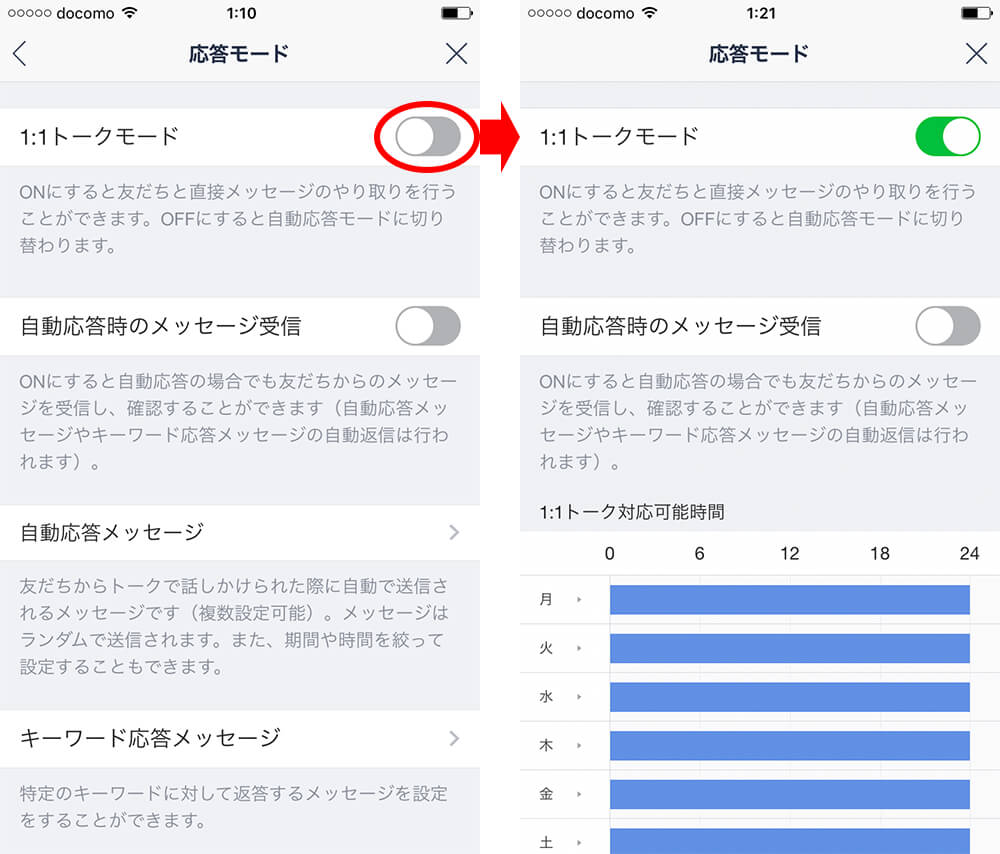
「応答モード」画面の下部にある「友だち追加時あいさつ」は、友だちが自分のLINE@アカウントを追加した際に表示されるメッセージの編集メニューですが、デフォルトでは右のメッセージになっています。法人向けの汎用的なメッセージになっていますので、必要あれば修正しておきましょう。※「プロフィール」画面からも設定ができます。
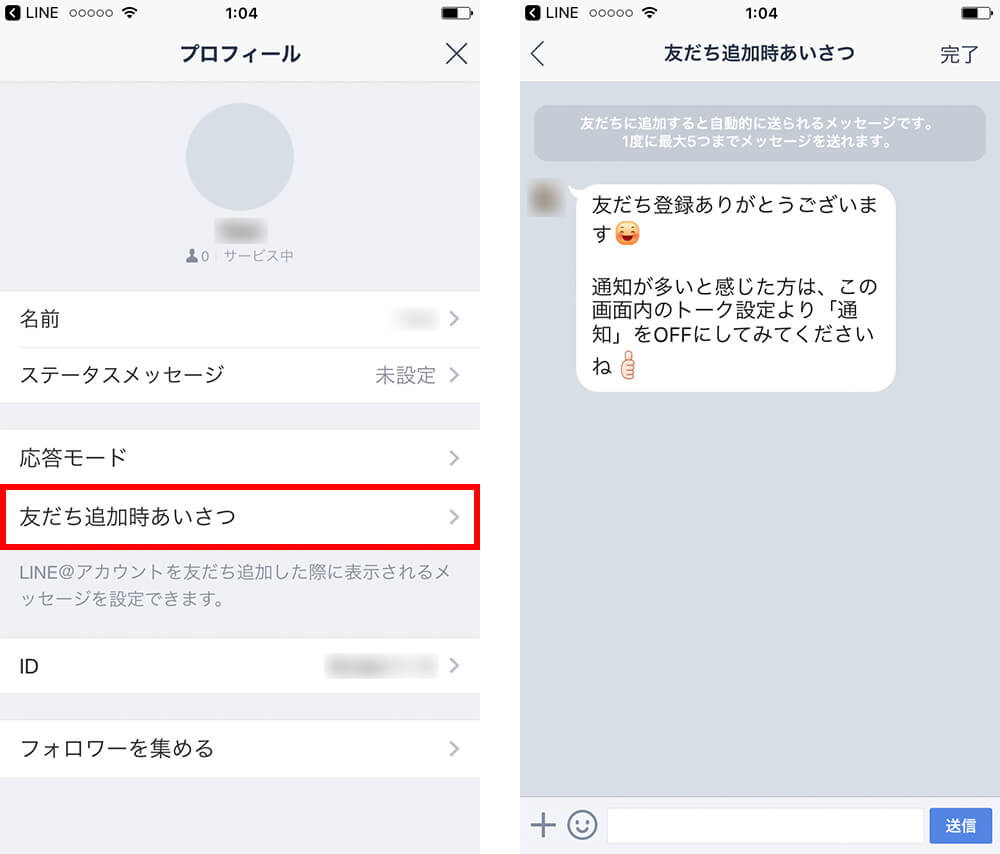
そのほか「メッセージ」や、「ホーム設定」なども、必要あれば修正しておきましょう。
IDを伝える
管理画面や、プロフィール画面に、LINE@アカウントの@から始まるID「@********」が表示されていますので、そのIDを友だちに伝えましょう。通常LINEトークでIDを送信するのが簡単で良いかもしれません。「QRコード」でもOKです。
トークを開始
通常LINEアカウントの友だちとのトークの場合は、受け取った友だちに「友だち追加」「IDで検索」>「追加」を行ってもらい、「トーク」を開始してもらいましょう。
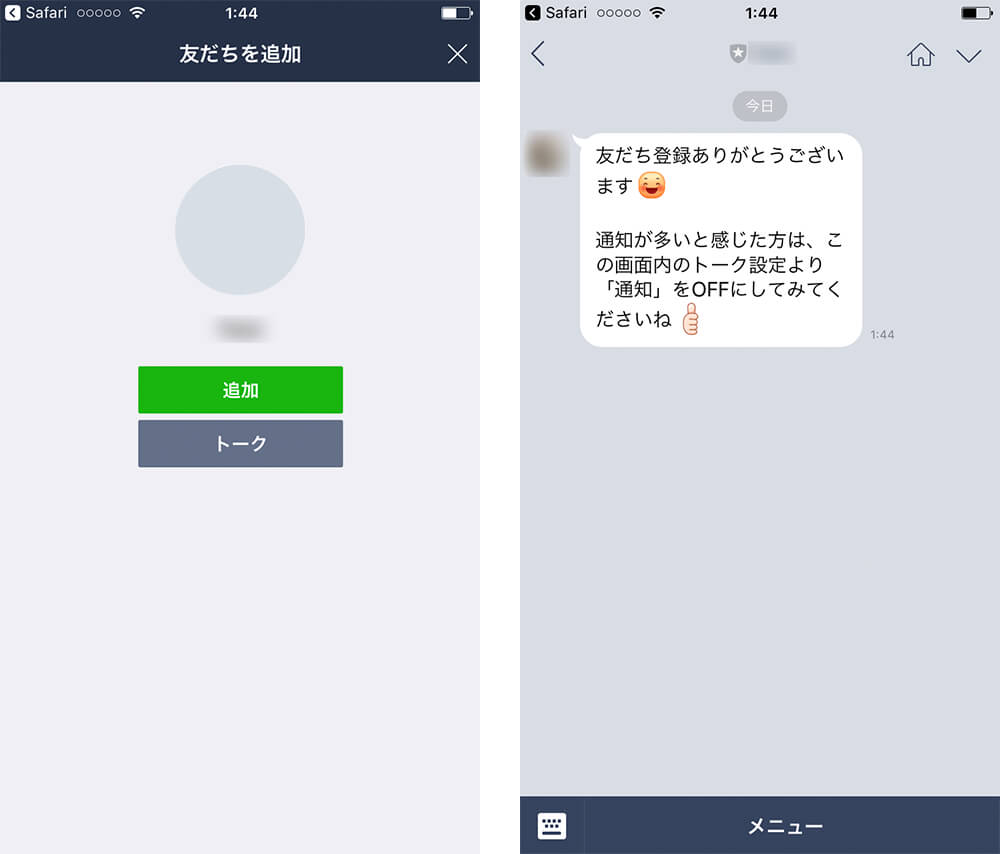
すると、自分のLINE@アカウントにもメッセージが送信されてきますので、この後は、通常のLINEのように1:1トークを行うことができるようになります。
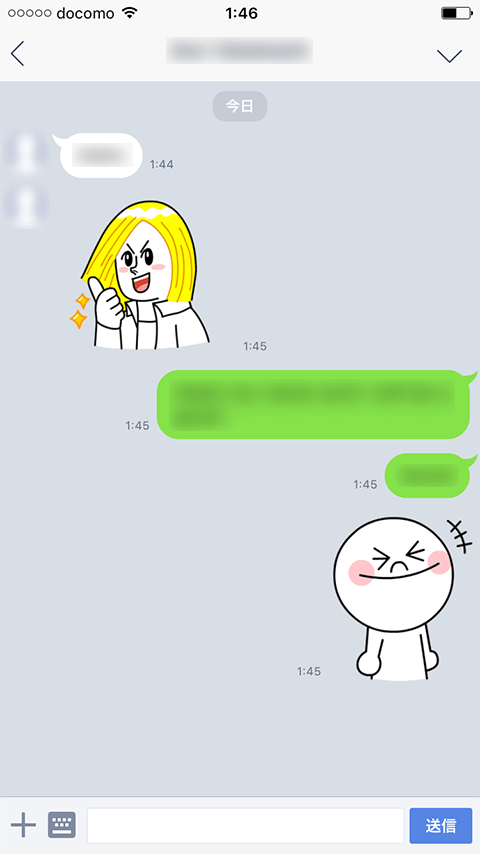
ただし、友だちのトーク画面の下部はこのような表示になり、若干普段とは違います。キーボードアイコンをタップすれば、いつものメッセージ入力欄で入力することができます。
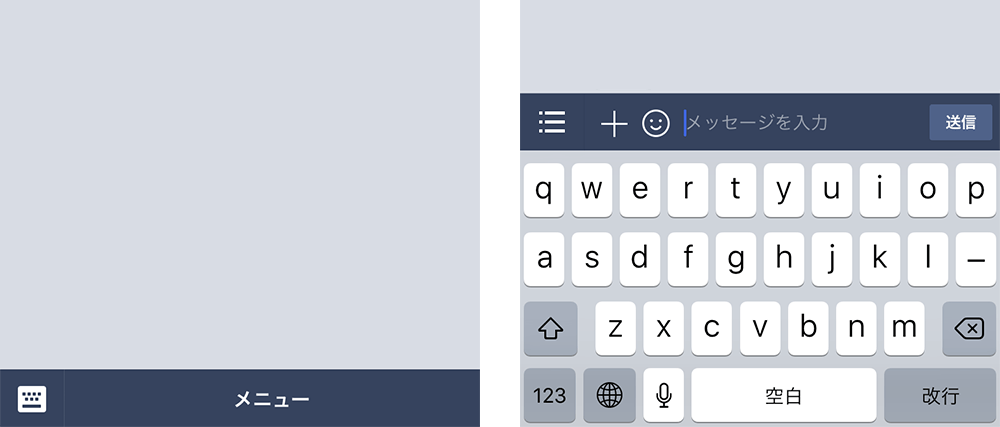
LINE@アカウント同士であれば、友だちを追加すれば、通常のLINE同様、こちらからトークを開始することができます。トーク画面もメッセージ入力欄が表示されますので、友だち同士でLINE@アカウントを作る、というのもいいかもしれません。※ただし、LINE@では、1:1トーク以外の、グループトークや、1:複数人トークは行うことができません。
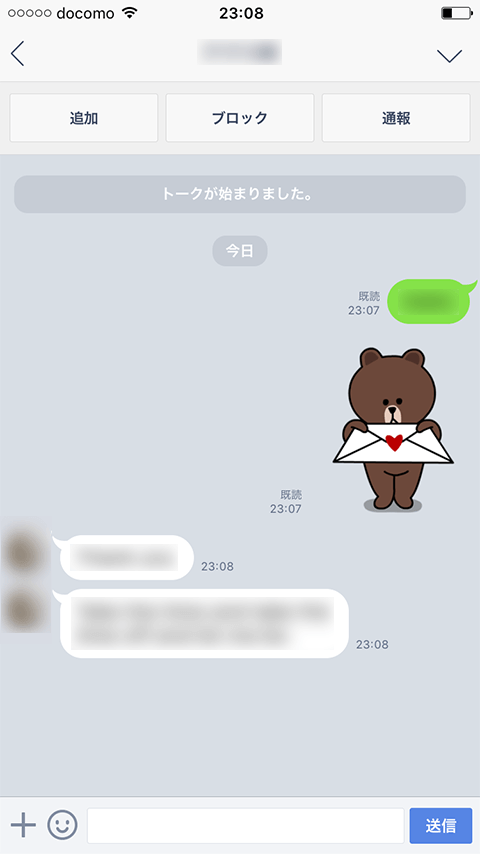
友だちリスト内での見え方
通常LINEと大きく異なるもう1つの点は、友だちリスト内での見え方です。
- LINE@アカウント内では、通常LINEアカウントのユーザーは、友だちリストに友だちの名前が表示されますが、
- (LINE@アカウントを追加した)友だちは、下の図のように見えます。
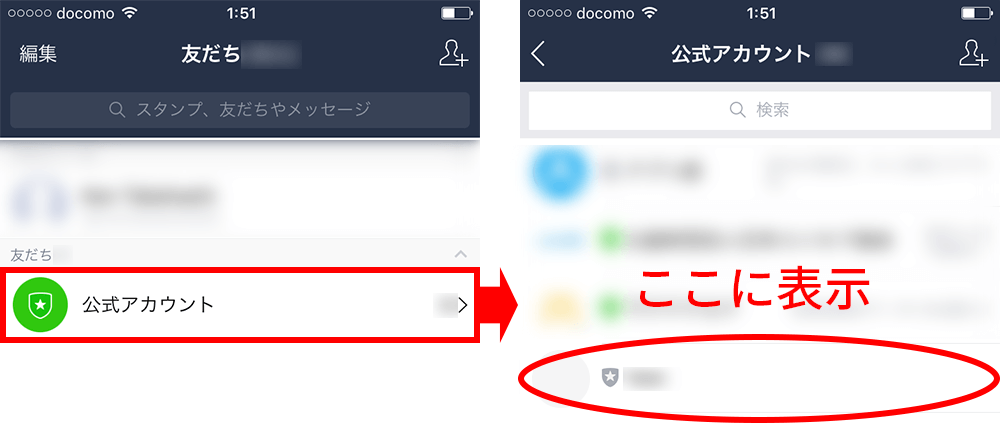
個人利用でも、法人向けの広告宣伝用のアカウントということで、「公式アカウント」というグルーピングの中に表示されます。そこが通常アカウントとの見え方の大きな違いになります。
こちらも、LINE@同士であれば、LINE@アカウント内の友だちリストに、友だちの名前が表示されます。
最大10アカウントまで作成可能
LINE@アカウントは、最大10個まで作成することができます。(※法人向けの認証アカウントは104個まで)いろいろ使い分けて利用したい場合には便利ですね。ドロワーメニュー > 「+アカウントの作成」から、簡単に新しいアカウントを作成することができます。
機種変更で古いスマホに新しいLINEアカウントを作成する
その他の方法として、機種変更で買い替えた後の古いスマホに新しいLINEアカウントを作成するという方法もありますので、参考までに、簡単にご紹介いたします。
基本LINEは、複数の端末で同じアカウントを利用することはできず、1つの電話番号で1台のスマホのアプリ認証のみ行うことができます。なので、機種変更でアカウントを引き継ぐ場合には、古いスマホからは削除されるという対応が行われます。(詳しくは、【図解】LINE機種変更時にアカウントを引き継ぐ方法まとめをご確認ください。)
ただし、電話番号(SMS)の認証以外に、Facebookでも認証が可能なので、電話番号は1つしか持っていなくても、機種変更後の古いスマホで、新しいアカウントを「Facebookでログイン」でつくることで、LINEアカウントを2つ持つことが可能です。
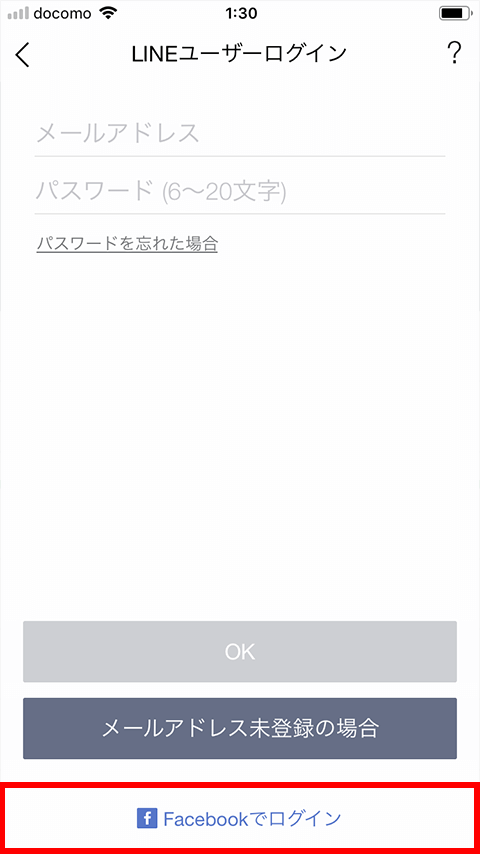
※電話回線がない端末なので、家のWi-Fiのみで利用できる、携帯電話事業者の年齢認証が行えないのでID検索が使えないなどの制約はあります。また、メインアカウントで既にFacebook連携している場合は、逆に新しいスマホからは削除されてしまいますので、十分に確認していただければと思います。(Facebookで新しいアカウントをつくる際に、「既にこのアカウントを利用している端末があります」と表示された場合は、中断しましょう。)
まとめ
LINE@を利用して、LINEアカウントを2つ以上作る方法と、機種変更で古いスマホに新しいLINEアカウントを作成する方法をご紹介いたしました。
LINE@は、通常のLINEと全く同じ機能を使うことはできず、
- 通常LINEアカウントの友だちとのトークは、友だちから話しかけられないと開始することができない
- ただし、LINE@アカウント同士であれば、友だちを追加すれば、トークを開始することができる
- LINE@アカウントは、通常LINEアカウントの「友だちリスト」の中で「公式アカウント」という見え方になる
という、法人向けの広告宣伝用のアカウントの為に、個人利用では不都合な部分もありますが、通常LINEアカウントの友だちとのトークでも、LINE@アカウントを伝えて、友だちからトークを開始してくれれば、この2つ目のアカウントで、通常のLINEのようにトークができますので、是非興味がある方は試してみてはいかがでしょうか。